البوابة العربية للأخبار التقنية البوابة العربية للأخبار التقنية

تأتي ساعة آبل الذكية Apple Watch مع تطبيق كاميرا ولكن لا يمكنها التقاط الصور أو حفظها، حيث يعمل التطبيق أساسًا كتطبيق مساعد لكاميرا هاتف آيفون لمساعدتك على التقاط الصور ومعاينتها، وبالتالي يمكنك استخدام التطبيق الموجود على الساعة للتحكم في كاميرا هاتف آيفون عن بُعد.
فيما يلي كيفية استخدام Apple Watch للتحكم في كاميرا هاتف آيفون:
أولًا: كيفية التحكم بتطبيق كاميرا هاتف آيفون عن بُعد:
- قم بتشغيل تطبيق الكاميرا على هاتف آيفون.
- انتقل إلى Apple Watch، واضغط على تطبيقWatch Camera .
- وجه كاميرا هاتف آيفون إلى المشهد الذي تريد تصويره واستخدم (معاينة الساعة) watch preview لضبط إطار الصورة.
- اضغط على شاشة Apple Watch لضبط إعداد الصورة باستخدام شاشة المشاهدة.
- اضغط على الزر الأبيض على الشاشة لالتقاط الصورة.
- ستظهر لك الصورة الجديدة على الجانب الايسر من زر الالتقاط.
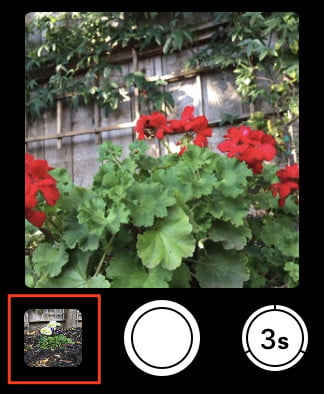

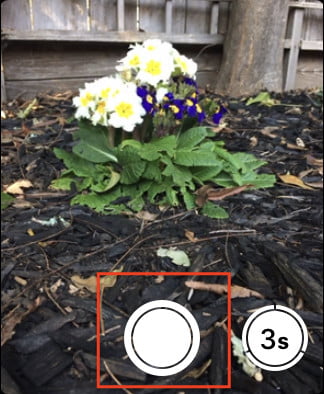
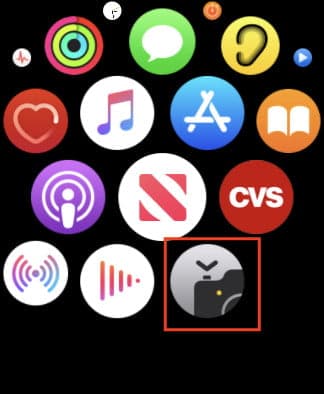
كما يمكنك أيضًا استخدام مؤقت العد التنازلي، لمنحك المزيد من الوقت لترتيب المشهد قبل التقاط الصورة له.
- اضغط على زر المؤقت.
- سوف تسمع صوتًا وتشاهد وميض ضوء الكاميرا جنبًا إلى جنب مع العد التنازلي العددي.
- اضغط على زر إظهار أو إخفاء للعودة إلى لقطة على الشاشة.
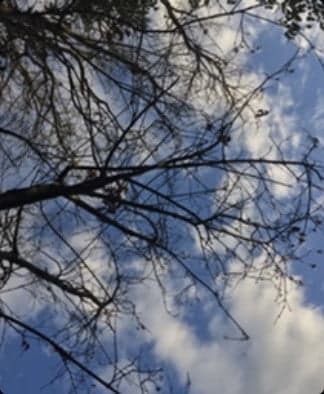
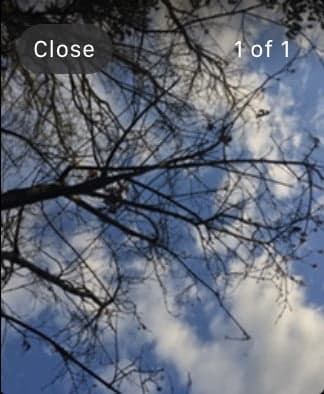
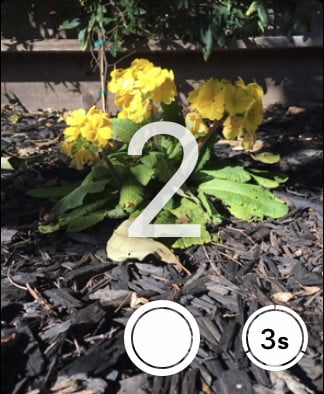
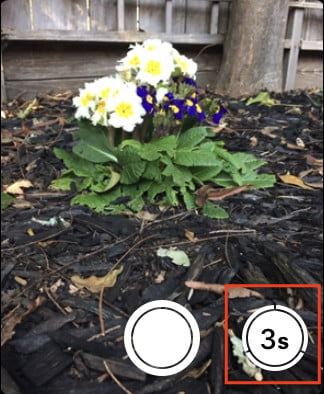
ثانيًا: كيفية إستخدام Apple Watch لتحديد أوضاع التصوير على هاتف آيفون:
- اضغط باستمرار على أيقونة تطبيق الكاميرا في الساعة.
- ستظهر لك أربعة عناصر تحكم إضافية على الشاشة وهي: Live، و Flip ، و HDR، وFlash.
- يتيح لك خيار Flip التبديل بين الكاميرا الأمامية أو الخلفية. ويتيح لك HDR التقاط صور بجودة عالية، بينما خيار Live للتسجيل المباشر، وFlash لإضافة الإضاءة إلى لقطاتك.
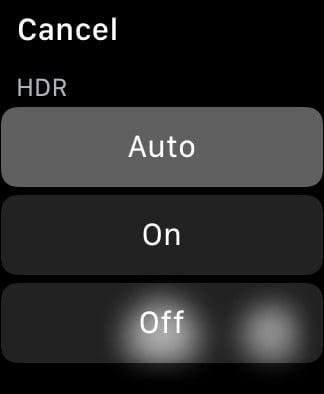
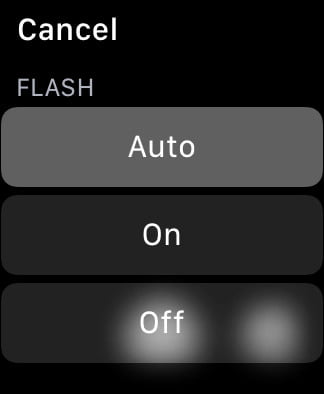
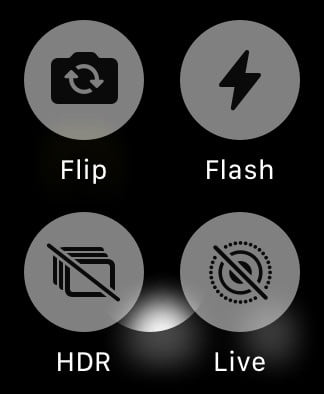
ثالثًا: كيفية تبديل أوضاع التصوير:
يمكنك التحكم في كاميرا هاتف آيفون عن بُعد لالتقاط الصور الثابتة أو لتصوير الفيديو أو التحكم في الفاصل الزمني أو التصوير البطيء، بالإضافة لاختيار طريقة التصوير سواء عمودي أو مربع. ولكن يجب عليك التحكم في الوضع من تطبيق كاميرا آيفون أولاً. وللقيام بذلك اتبع الخطوات التالية:
- افتح تطبيق الكاميرا على هاتف آيفون.
- اسحب للاختيار من بين هذه الخيارات: Time-Lapse أو Slo-Mo أو Video أو Portrait أو Square.
- بعد تحديد الوضع الذي تريده، يمكنك التقاط الصور أو تسجيل الفيديو إما باستخدام كاميرا هاتف آيفون أو Apple Watch.


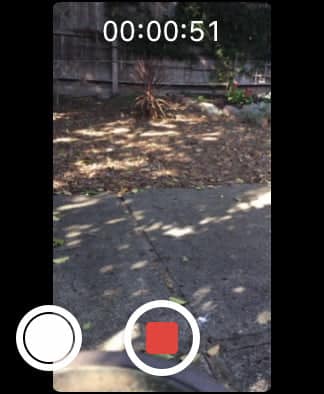
رابعًا: كيفية معاينة الصور على Apple Watch:
على الرغم من أن الصورة الملتقطة ستكون موجودة على هاتفك. إلا أنه يمكنك أيضًا مشاهدة صورك على Apple Watch باستخدام تطبيق الكاميرا.
- افتح تطبيق الكاميرا على ساعة آبل.
- لعرض صورة: اضغط على الصورة المصغرة في أسفل اليسار.
- مشاهدة الصور الأخرى: يمكنك التمرير يسارًا أو يمينًا على شاشة Apple Watch.
- لتكبير الصور أو تصغيرها: قم بتدوير Digital Crown.
- لملء الشاشة: اضغط مرتين على الشاشة.
- عند الانتهاء، اضغط على خيار (إغلاق) Close.
البوابة العربية للأخبار التقنية كيف يمكنك استخدام Apple Watch للتحكم في كاميرا آيفون؟

تعبيراتتعبيرات